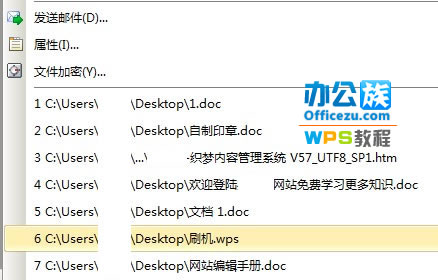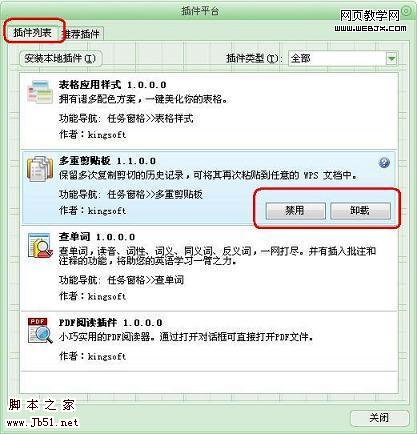做文字工作,总经常会遇到需要把撰写的文稿输出成PDF的格式,也总会遇到需要阅读和借用一些PDF格式的文件,以往因为PDF是专属格式,需要安装acrobat reader或其他PDF阅读器来阅读此类文档,在工作中来回窗口的切换很是不方便。现在WPS2009在以往输出PDF的基础上又新增了阅读PDF的功能,让我的工作一下子方便轻松了很多。再也不用在电脑中装那么多启动又慢切换有麻烦的PDF阅读和编辑软件了。
三个优化让WPS文档结构图更好用
三个优化让WPS文档结构图更好用 大家在编辑和浏览长文档时经常都会用到文档结构图吧?使用它可以快速地对整个文档进行浏览,同时还能跟踪我们在文档中的位置。单击文档结构图上的某个标题,光标就会立即跳转到文档中的相应位置,并将其显示在窗口的顶部,同时在文档结构图中突出显示该标题。所以说文档结构图不仅可以帮助我们方便地了解文档的层次结构,还可以快速定位长文档,提高阅读效率。 关于文档结构图的具体使用方法和作用我就不再这里给大家罗嗦介绍了,只想把自己在使用WPS文档结构图的过程中发现的几个快捷操作和大家共同分享一下
用WPS输出和阅读PDF文档,很简单,基本就是一键搞定。比如,你在编辑撰写一篇文章或者制作一个表格或者编写一份PPT演示稿,你都只需要点击一个工具栏上输出PDF的小按钮轻松搞定。你还可以运用高级选项,设置操作权限于你要输出的PDF文档。
如果你需要阅读别人发给你或者网上下载的PDF文件,你只要简单的把文件拖入到WPS的窗口内,或者选择打开方式为WPS文字、表格、演示的任何一种就能正常阅读。当然,如果PDF文件本身设置了操作权限,那么你就可能只能阅读而无法编辑了。要想感受下WPS在PDF方面的便利,你只需要到WPS官网下载一个09最新版,在安装了WPS 09之后在插件平台中安装一个阅读PDF的功能插件就全都搞定了。
WPS文档制作语文试卷应用技巧五则
WPS文档制作语文试卷应用技巧五则 一、填空 在语文作业与测试中,经常需要学生们填空,有时是没有标准答案,这还好办,可以随意填写,批改作业与试卷时也可以灵活操作。而有时必须是填写标准答案,这在批改作业与试卷时就不可随意了,就要与标准答案比对、评判了,这样我们手上就要有一份带标准答案的底稿了。 其实制作过程也挺简单,就是在试卷制作时,先按正常操作执行,制作完成后,将答案部分隐藏起来就行了,先用左手按下Ctlr键,再用鼠标依次选择我们要隐藏的答案部分,选择完成后,有两种隐藏办法,其一是点击“格式?字体”,在